
65SUPRU
.pdf
Программа Рассеивание
Программа Рассеивание
В процессе геокодирования таблицы может сложится ситуация, при которой несколько точек попадают в одно и то же место, что затрудняет визуальный анализ. Для того чтобы увидеть все точки, необходимо применить процедуру рассеивания геокодированных точек в небольшой области. Есть три метода рассеивания точек: программа Рассеивание (программа MapBasic, поставляемая с MapInfo Professional), равного удаления от центра и по системе.
Программа Рассеивание это программа MapBasic, поставляемая с MapInfo Professional. Эта программа рассеивает точки, попадающие в одни и те же места. Есть два метода рассеивания точек: систематический и случайный. Программа Рассеивание загружается из Каталога программ:
1.Выполните команду ПРОГРАММЫ > КАТАЛОГ ПРОГРАММ. Откроется диалог "Каталог программ".
2.Установите флажок Загрузить напротив программы Рассеивание и нажмите OK. Инструмент РАССЕИВАНИЕ будет добавлен к меню ПРОГРАММЫ.
Чтобы использовать программу Рассеивание:
1.Выполните команду ПРОГРАММЫ > РАССЕИВАНИЕ > РАССЕИВАНИЕ. Откроется диалог, показывающий Ваши таблицы. Выберите таблицу, содержащую точки, которые надо рассеять. Нажмите OK.
2.Появится сообщение, предупреждающее о том, что надо сделать копию таблицы, так как при работе программы в нее вносятся изменения. Если Вы уже работаете с копией, нажмите кнопку ПРОДОЛЖИТЬ.
3.Выберите подходящий метод для рассеивания точек и нажмите OK. Каждый из методов описан ниже:
По системе |
Точки рассеиваются на расстояние, |
N,S,E,W,NE,SW,NW,SÅ: |
равное ширине одного символа по 8 |
|
возможным направлениям. |
По системе"По часовой |
Точки рассеиваются на расстояние, |
стрелке" |
равное ширине одного символа от |
|
исходной, по часовой стрелке. |
Случайное |
Точки рассеиваются вокруг исходной |
|
случайным образом. В этом случае, точки |
|
могут иногда накладываться друг на |
|
друга. |
47
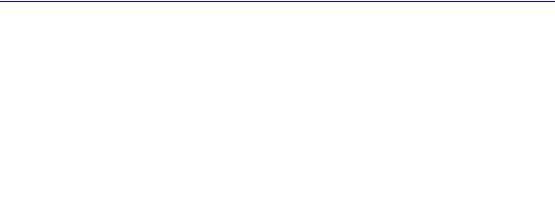
Программа Рассеивание
Случайное с линиями( |
Точки рассеиваются вокруг исходной |
|
указками |
случайным образом, линии(указки |
|
показывают исходную точку. |
||
|
4.Откроется диалог "Масштаб показа". Введите масштаб показа таблицы после завершения работы приложения. Радиус рассеивания может настраиваться для предпочтительного масштаба показа карты. Нажмите OK.
Замечание: Программа работает значительно быстрее, если Вы не отображаете таблицу, подлежащую рассеиванию на экране.
 Предупреждение Эта программа изменяåò таблицó.
Предупреждение Эта программа изменяåò таблицó.
Сохраните копию таблицы перед запуском программы.
Рассеивание равноудаленное от центра
Это метод рассеивания точек на равное расстояние от центра.
1.Сначала выберите все точки которые попадают в одно и то же место. Это можно сделать инструментом ВЫБОР(В(КРУГЕ или СТРЕЛКА.
2.Выполните команду НАСТРОЙКИ > ПОКАЗАТЬ ОКНО MAPBASIC чтобы открыть окно MapBasic.
3.Переместите курсор в окно MapBasic. Наберите команду RANDOMIZE и нажмите Enter.
4.Наберите код UPDATE SELECTION SET OBJ = CREATEPOINT(CENTROIDX(OBJ) + (0.01/(COS(CENTROIDY(OBJ) * (.01745))))*(RND(1) ( .5), CENTROIDY(OBJ) + 0.01*(RND(1) ( .5)) и нажмите Enter.
Рассеивание по системе
Метод рассеивания по системе заключается в рассеивание на определенном
расстоянии (радиусе) от центра, причем азимуты рассеивания определяются случайнûм образом.
1.Сначала выберите все точки которые попадают в одно и то же место. Это можно сделать инструментом ВЫБОР(В(КРУГЕ или СТРЕЛКА.
2.Выполните команду НАСТРОЙКИ > ПОКАЗАТЬ ОКНО MAPBASIC, чтобы открыть окно MapBasic.
3.Переместите курсор в окно MapBasic. Наберите команду RANDOMIZE и нажмите Enter.
4.Наберите код UPDATE SELECTION SET OBJ = CREATEPOINT(CENTROIDX(OBJ) + 0.0099 * RND(1), CENTROIDY(OBJ) + 0.0099 * RND(1)) и нажмите Enter.
48

Использование программы Вывод координат
Таблица обновится автоматически. Если новое окно Карты рассредоточит
точки не так как Вам надо, выполните отмену командой ПРАВКА > ОТМЕНИТЬ
для восстановления объектов в их первоначальном положении.
Для рассеивания точек для всей таблицы, подставьте имя таблицы в выше
приведенный пример вместо слова SELECTION.
Замечание: Вес рассеивания в уравнении, приведенном выше ( это число, регулирующее новые координаты объекта X и Y. В приведенном выше примере вес рассеивания равен 0.01. Максимальное расстояние по X или Y (в милях), на которое рассеиваются точки, равно (69 * вес рассеивания). Зависимость здесь прямая — чем больше вес, тем больше расстояние рассеивания. Если рассеивание Вас не удовлетворяет, измените величину веса.
Использование программы Вывод координат
Программа Вывод координат это программа MapBasic, поставляемая с MapInfo Professional. Вывод координат предлагает способ отображать информацию о координатах геокодированной таблицы в виде Списка. Программа извлекает координаты объекта и помещает их в колонки, используя ту проекцию, которая определена для данной таблицы. Ïðè
необходимости можно создать специальные колонки, в которые будут помещены извлекаемые значения координат. Вывод координат загружается из КАТАЛОГА ПРОГРАММ:
1.Выполните команду ПРОГРАММЫ > КАТАЛОГ ПРОГРАММ. Откроется диалог "Каталог программ".
2.Установите флажок Загрузить напротив программы Вывод координат и нажмите OK. Программа Вывод координат добавится к меню
ПРОГРАММЫ.
Чтобы использовать программу Вывод координат:
1.Выполните команду ПРОГРАММЫ > ВЫВОД КООРДИНАТ> ВЫВОД КООРДИНАТ. Откроется диалог Вывод координат.
2.Выберите таблицу из которой надо извлечь информацию о координатах объектов.
3.Укажите колонки, в которые надо поместить извлекаемые значения
координат X и Y, или нажмите кнопку СОЗДАТЬ НОВЫЕ КОЛОНКИ ДЛЯ КООРДИНАТ, чтобы программа создала новые колонки. Когда Вы нажимаете эту кнопку, открывается диалог, в котором надо задать имена новых колонок.
4.Установите флажок Показать списком, чтобы результат был отображен в окне Списка после завершения работы программы.
49

Использование программы Вывод координат
5. Нажмите OK.
Программа Вывод координат может работать только с геокодированными таблицами, содержащими как минимум один географический объект. Программа не работает со следующими типами таблиц:
query |
read(only |
|
|
seamless |
remote |
|
|
raster |
|
|
|
Для колонок с извлекаемыми координатами рекомендуется использовать вещественный тип данных. Другие типы данных не смогут корректно и точно представить информацию об извлеченных координатах. Если Вы опишете эти поля для координат как символьные, то значения будут включать шесть знаков после запятой.
Что бы вывести информацию о координатах после использования программы
Вывод координат, используйте команду Восстановить таблицу.
 Кнопка Выбор]в]полигоне
Кнопка Выбор]в]полигоне
Используйте инструмент ВЫБОР(В(ПОЛИГОНЕ для поиска и выбора объектов, находящихся в границах заданного полигона, который Вы рисуете на экране.
Что бы выбрать объекты инструментом ВЫБОР(В(ПОЛИГОНЕ:
1.Сделайте доступным слой, с которого будет сделана выборка (КАРТА > УПРАВЛЕНИЕ СЛОЯМИ).
2.Нажмите кнопку ОПЕРАЦИИ > ВЫБОР(В(ПОЛИГОНЕ. Внутри окна Карты курсор примет форму крестика.
3.Укажите курсором первую точку на Карте, это будет первым узлом полигона. Передвигайте курсор в нужном направлении и левой кнопкой ставьте узлы.
4.Дважды щелкните левой кнопкой мышки чтобы разместить последний узел полигона. MapInfo замкнет полигон.
50

Файлы поверхности
 Инструмент Обратить выборку
Инструмент Обратить выборку
Инструмент ОБРАТИТЬ ВЫБОРКУ( это удобный способ делать выборку из большого числа объектов одновременно. Вы можете просто выбрать несколько объектов, которые Вам не понадобятся и после этого обратить выборку, после чего выбранными окажутся все объекты слоя, невыбранные на первом этапе.
1. Сделайте нужный Вам слой изменяемым (КАРТА > УПРАВЛЕНИЕ СЛОЯМИ).
2.Активизируйте инструмент СТРЕЛКА и выберите им несколько объектов на карте.
3.Нажмите на инструмент ОБРАТИТЬ ВЫБОРКУ. MapInfo выберет все остальные объекты данного слоя, а предыдущую выборку отменит.
Команду ОБРАТИТЬ ВЫБОРКУ можно найти так же в меню ЗАПРОС.
Файлы поверхности
Процедуры создания поверхностей (grid) приводят к образованию специфических типов файлов, называемых файлами поверхности. Когда создается тематическая карта поверхности при помощи модуля обработки поверхности MapInfo, то генерируется специфический файл, имя которого по умолчанию имя таблицы_имя колонки с расширением .mig (например, Uselev_elevfeet.mig). На Шаге 2 из 3 диалога MapInfo будет показан стандартный путь и имя такого файла, здесь можно внести необходимые изменения.
Можно установить другой обработчик поверхностей. Что бы установить его, выполните НАСТРОЙКИ > РЕЖИМЫ > ОКНО КАРТЫ и выберите модуль обрабоки поверхностей. Допустимые форматы модулей обработки поверхностей зависят от того, какой модуль установлен. Изменение модуля обработки поверхностей по умолчанию приведет к изменению расширений образующихся файлов поверхности.
Файлы поверхности хранятся по умолчанию в директории с данными c:\program files\mapinfo\professional. Файлы поверхности открываются командой ФАЙЛ > ОТКРЫТЬ ТАБЛИЦУ, подобно другим типам файлов, поддерживаемых MapInfo. Другие типы тематических слоев (не поверхности) могут сохраняться только в рабочих наборах.
51

Файлы поверхности
Когда открывается таблица MapInfo, с которой ассоциирован файл поверхности, MapInfo начинает искать этот файл, если не может определить его местоположение сразу. Например, такой поиск может привести к простому открытию таблицы, если .TAB файл ссылается на поверхность, расположенную на CD(дисководе, а если на другом компьютере CD(дисковод обозначается другой буквой, то это надо указать в процедуре поиска файла.
MapInfo использует следующий порядок в процедуре поиска:
1.Поиск файла в том месте, которое определяется тэгом FILE в .TAB файле.
2.Поиск файла в той же директории, где и .TAB файл.
3.Поиск файла в каталоге, который определен в настройках НАСТРОЙКИ
> РЕЖИМЫ > КАТАЛОГИ > РАБОЧИЕ КАТАЛОГИ > ТАБЛИЦЫ.
MapInfo или откроет таблицу, если найдет файл поверхности в тех местах где будет проведен поиск, или выдаст сообщение об ошибке, в связи с тем, что местоположение файла не найдено.
Модули обработки поверхностей
MapInfo содержит модули, которые только читают файлы поверхности, это помогает непосредственно открывать файлы поверхностей следующих форматов:
•DEM–USGS Text (*.dem)
•DTED–levels 1, 2, and 3 (*.dt0, *.dt1, *.dt2)
•GTOPO30 (*.dem)
Эти типы файлов поверхностей открываются непосредственно из диалога "Открыть таблицу". Вы увидите доступные типы расширения файлов, названные строчкой Поверхность в окошке тип файла. Поскольку модули обработки поверхностей предназначены только для чтения, они не могут использоваться для создания файлов поверхности в процессе создания тематических карт.
52

Файлы поверхности
Если отмывка поверхности возможна, то будет создан отдельный файл, который хранит информацию об отмывке. Файл отмывки хранится в том же месте и имеет то же имя, как и файл поверхности, но имеет расширение ".mih". Если файл поверхности открыт только для чтения, например, находится на CD(ROM, файлы с расширением .mih будут создаваться в том же месте, где находится .tab файл. Файл .tab будет содержать новые ключи метаданных, например:
"\Grid\Hillshade File" = "d:\tmp\AntiochSouth.mih"
Интерполяторы поверхностей
MapInfo Professional представляет два интерполятора для создания тематических поверхностей: Обратно пропорционально расстоянию (Inverse Distance Weighting (IDW)) и триангуляция ( Triangulated Irregular Network (TIN)).
Интерполятор IDW
Интерполятор IDW наилучшим образом подходит для произвольных данных, которые не влияют на соседние данные и не имеют внутренних связей между собой, например, данные о численности населения. Этот метод хорошо подходит для редких, рассеянных данных.
Интерполятор IDW вычисляет значения в ячейках поверхности, которые покрывают прямоугольной сеткой всю исследуемую картируемую область. Каждая точка с исходными значениями таблицы используется для расчета значений в ячейках поверхности. Осуществляется процедура осреднения, причем вес значения, участвующего в осреднении обратно пропорционален расстоянию от данной точки до центра той ячейки поверхности, для которой производится расчет. Поскольку взвешивание обратно пропорционально расстоянию до точки, то вклад значения тем меньше, чем дальше точка от ячейки.
53

Файлы поверхности
В MapInfo процесс расчета поверхности начинается с определения минимального описывающего прямоугольника (MОП) исходной таблицы. Поверхность разделяется на равные по размерам квадратные ячейки. Например, используя стандартный шаблон поверхности, таблица States в примерах данных MapInfo создаст поверхность 200 ячеек на 303. При вычислении числа ячеек в поверхности и данных размерах МОП, MapInfo определит, что каждая ячейка должна иметь размер 18.1 на 18.1 квадратных миль. (Размер ячеек зависит от единиц измерения расстояний в окне Карты). Чтобы изменить единицы измерения расстояния, выполните команду КАРТА
> РЕЖИМЫ > ЕДИНИЦЫ ИЗМЕРЕНИЯ).
Настройки для IDW интерполятора осуществляются при нажатии кнопки НАСТРОЙКА в диалоге "Шаг 3 из 3". Иллюстрация выше показывает настройки для таблицы States, если Вы используете шаблоны Grid Default или Grid Gray, поставляемые с MapInfo Professional. Обратите внимание, что размер ячейки представляет и ее ширину и ее высоту. Любые изменения размера ячейки приводят к автоматическому пересчету размера поверхности (по количеству ячеек).
Зная размер ячейки и значения в исходных точках, MapInfo рассчитывает значения параметра в каждой ячейке. Рассчитанное значение определяется как средневзвешенное из значений нескольких точек, выбранных в специально заданном радиусе поиска вокруг центра ячейки. Веса значений обратно пропорциональны расстоянию от точки, попавшей в радиус поиска до центра ячейки. В IDW показатель степени определяет насколько сильно будет влияние каждой точки на результат осреднения. Чем выше показатель степени, тем больше влияние наиболее близких точек. Значение показателя степени может быть от 1 до 10.
54

Файлы поверхности
Вы можете выбрать метод, которым производится вычисление значений z компоненты исходных значений, которые попадают в одну и ту же ячейку. Это: среднее, количество, сумма, минимальное и максимальное значение.
Интерполятор TIN
TIN интерполятор хорошо работает с данными о высотах местности и с теми данными, которые имеют линейную прогрессию или взаимосвязь самих данных в пределах поверхности, такими, как данные о температуре в воздухе.
TIN интерполятор создает треугольники из множества исходных точек. При этом создаются линии между точками. Эти линии образуют треугольники, связывающие все исходные точки. Сами поверхности смежных треугольников образуют единую непрерывную поверхность. Исходные точки таблицы являются вершинами смежных треугольников. Далее осуществляется пересчет полученных значений в регулярную сетку поверхности. Такой вид интерполяции приводит к тому, что интерполированная поверхность является максимально приближенной по значениям к исходным данным. Искажения и сглаживание здесь значительно меньше чем при интерполяции методом IDW.
Два новых шаблона настроек поверхности из диалога "Создание тåматической карты Шаг 1 из 3", которые хорошо работают с TIN интерполятором. Настройки TIN интерполяции определяются в диалоге "Шаг 3 из 3". Нажмите кнопку ВАРИАНТЫ и откроется диалог "Настройки TIN интерполяции".
Так же как и в интерполяторе IDW, ячейки в TIN интерполяторе квадратные: размер ячейки относится и к высоте и к ширине. Размер поверхности (в ячейках) автоматически обновляется когда изменяется размер ячейки.

Файлы поверхности
Настройки TIN интерполяции дают более подробную картину или менее подробную. Значение ДОПУСК позволяет игнорировать слишком близко друг к другу расположенные точки. Допуск это часть диагональной длины прямоугольника, описывающего эти точки.
Значение РАССТОЯНИЕ управляет выводом. Для ненулевого значения расстояния выводятся только углы или треугольники, попадающие в окружность, центр которой это узел TIN, а радиус равен задаваемому расстоянию. Это полезно для построения треугольной нерегулярной сетки с заданным расстоянием; в противном случае, триангуляционная сеть будет пересекать область определения данных.
Величина УГОЛ управляет размером угла (в градусах). Эта настройка полезна для сглаживания результирующей сетки. Если разница в углах для соседних полигонов больше этой заданной величины, то такой угол рассматривается как "острый".
Полупрозрачность поверхности
Настройка полупрозрачности позволяет определять насколько прозрачным будет слой поверхности, то есть насколько будут видны через этот слой нижележащие слои. Например, если есть слой с векторными границами, то может понадобиться видеть эти границы через прозрачный вышележащий слой поверхности, например, топографический. Если прозрачность установлена на 0% то нижележащие слои вообще не будут видны. Установка на 100% приведет к полностью прозрачному изображению поверхности. Установите нужную Вам степень прозрачности в зависимости от того, какие детали нижележащих слоев надо будет увидеть.
Программа Построение регулярной поверхности
Программа Построение регулярной поверхности содержит три отдельные программы, которые помогут работать со слоями поверхности.
Замечание: Построение регулярной поверхности заменяет собой старую программу DEM2Grid, включаемую в поставки более ранних версий MapInfo.
56
